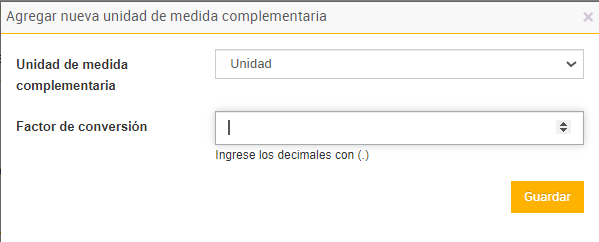ACCESO
Se puede acceder al módulo de "Artículos" navegando desde el Menú principal, seleccionando la opción Inventario y luego haciendo clic en Artículos. Esta ruta permitirá al usuario visualizar y gestionar toda la información relacionada con los artículos disponibles en el sistema, incluyendo su descripción, código, categorías, precios, proveedores, y más.
PANTALLA ADMINISTRACIÓN DE ARTÍCULOS
La pantalla principal del módulo Inventario → Artículos permite al usuario visualizar y gestionar los artículos registrados en el sistema de manera centralizada. En esta vista, se muestran columnas clave como el código, la descripción, la categoría, la marca, el tipo de artículo, el precio de venta, el proveedor y la relevancia de cada artículo. Los usuarios pueden realizar búsquedas específicas utilizando los filtros disponibles, como código de barras, categoría, tipo de artículo, marca y proveedor. Además, se ofrecen múltiples opciones de acción, como crear un nuevo artículo, importar costos, descargar información en formato Excel, y gestionar imágenes asociadas a los productos, lo que facilita el mantenimiento y actualización de los datos del inventario.
Las pantallas de Administración de Artículos en BM - Tienda y BM - Central presentan diferencias clave en su funcionalidad, que responden a las necesidades específicas de cada contexto operativo.
BMT

BMC

BARRA DE BÚSQUEDA Y FILTROS
La barra de búsqueda y los filtros en la pantalla principal del módulo Inventario → Artículos están diseñados para facilitar la localización y gestión de artículos de manera ágil y precisa. A continuación, se describen sus principales funcionalidades:
Campo de búsqueda por Código o Descripción: Permite ingresar un texto parcial o completo para encontrar artículos por su código o descripción. Esto es especialmente útil para localizar rápidamente un artículo específico en grandes catálogos.
Campo de Código de Barras: Ofrece la posibilidad de buscar artículos mediante su código de barras, facilitando la localización cuando se cuenta con un escáner o cuando se conoce este identificador único.
Selección de Categoría: Este filtro desplegable permite seleccionar una categoría específica de artículos, facilitando la búsqueda dentro de grupos de productos organizados, como alimentos, electrodomésticos, etc.
Campo de Atributo: Permite ingresar un valor de atributo personalizado que haya sido definido previamente, lo que ayuda a refinar la búsqueda en función de características específicas del artículo.
Filtro de Tipo de Artículo: A través de un menú desplegable, permite filtrar los artículos por su tipo, como Normal, Promocional, etc., ayudando a los usuarios a visualizar únicamente los productos que correspondan a ciertos criterios específicos.
Filtro de Marca: Facilita la búsqueda de artículos asociados a una marca en particular, lo que es útil cuando se desea revisar o gestionar productos de un proveedor o línea específica.
Filtro de Proveedores: Filtra los artículos según el proveedor que los suministra, proporcionando una herramienta eficiente para gestionar inventarios que dependen de múltiples fuentes de suministro.
Deshabilitado: Un checkbox que permite incluir o excluir artículos que han sido deshabilitados. Esto es útil para revisar y gestionar productos que ya no están disponibles para la venta, pero que aún figuran en el inventario.
Botón de Búsqueda: Al hacer clic en el ícono de búsqueda, el sistema aplica los filtros seleccionados y muestra los artículos que cumplen con los criterios ingresados, mostrando los resultados en la lista principal de artículos.
Este sistema de filtros y barra de búsqueda está optimizado para mejorar la eficiencia en la gestión de inventarios, permitiendo a los usuarios localizar rápidamente los artículos que necesitan gestionar o consultar.
Además, si la opción Búsqueda predictiva de artículos en BM y POS = SI está habilitada en la configuración de tienda (Configuración → Sistema → Tienda → Artículos), el sistema mostrará resultados predictivos a medida que el usuario escribe en los campos código | descripción, código de barras, o atributo. Esto significa que, al ingresar letras o números, el sistema sugerirá automáticamente los artículos que coincidan o se asemejen a los criterios de búsqueda ingresados, agilizando aún más el proceso de selección de artículos.
Este conjunto de funcionalidades permite a los usuarios gestionar su inventario de manera eficiente y precisa, tanto en un entorno de tienda como en un entorno centralizado.
DATOS DE LA GRILLA
- Código: El código único que identifica al artículo.
- Descripción: Una breve descripción del artículo.
- Categoría: La categoría a la que pertenece el artículo.
- Marca: La marca del artículo.
- Tipo de Artículo: El tipo de artículo (por ejemplo, Normal, Ajuste Financiero, Redondeo, etc.).
- Precio de Venta: El precio de venta del artículo.
- Proveedor: El proveedor del artículo.
- Relevancia: La relevancia del artículo en el inventario.
- Boton Acciones: Combo desplegable que permite "Ver" o "Editar" el detalle de un ítem.
BOTONES
BOTONES BMC
En la pantalla de Administración de Artículos de BMC, se encuentran disponibles las siguientes funcionalidades:
Nuevo: Permite la creación de un nuevo artículo. Abre un formulario donde se pueden ingresar todos los detalles relevantes de un artículo para agregarlo al inventario.
Importar Costos: Este botón permite cargar de manera masiva los costos de los artículos mediante un archivo previamente preparado. Es útil para actualizar múltiples artículos de una sola vez.
Importar Artículos: Función para cargar artículos de forma masiva en el sistema utilizando un archivo de datos. Esto facilita la creación o actualización de artículos en grandes cantidades.
Descargar Artículos: Permite descargar un archivo con los detalles de los artículos visibles o filtrados en la pantalla. Esto es útil para mantener un registro o revisar los datos de artículos fuera del sistema.
Descargar Offline: Función para descargar los datos de artículos para trabajar sin conexión. Luego se pueden cargar los cambios al sistema una vez se vuelva a tener acceso.
Descargar Info de Imágenes: Permite descargar información relacionada con las imágenes asociadas a los artículos. Esto es útil para gestionar o revisar imágenes de los productos.
Importar Imágenes: Permite cargar de manera masiva las imágenes asociadas a los artículos en el inventario.
BOTONES BMT
En BMT, los botones disponibles en la pantalla de Administración de Artículos son los siguientes:
Descargar Artículos: Similar a la funcionalidad de BMC, permite descargar un archivo con los detalles de los artículos que se están visualizando o filtrando.
Descargar Offline: Funcionalidad idéntica a la de BMC. Permite descargar la información de artículos para trabajar sin conexión y luego cargar los cambios una vez conectado nuevamente al sistema.
Descargar Info de Imágenes: Esta función permite descargar información relacionada con las imágenes de los artículos para su posterior revisión o gestión.
Diferencias entre BMT y BMC
En BMC, los usuarios tienen acceso a más funcionalidades como la creación de nuevos artículos, la importación de costos, y la importación de artículos e imágenes. Estas funciones son necesarias para la administración central del inventario y para la gestión a gran escala de artículos en la base de datos.
En BMT, se enfocan más en las funcionalidades de descarga y revisión. No están disponibles las opciones de creación o importación de artículos e imágenes. Esto refleja la función de BMT como herramienta de consulta y revisión de inventario a nivel de tienda, donde se necesita mantener un control más directo sobre la información de los artículos.
Disponibilidad según el ambiente
Las funciones de Importar Costos, Nuevo, Importar Artículos, e Importar Imágenes solo están disponibles en BMC, ya que son acciones que impactan a nivel de base de datos centralizada y requieren permisos administrativos avanzados.
Las opciones de Descargar Artículos, Descargar Offline, y Descargar Info de Imágenes están disponibles tanto en BMC como en BMT, ya que son necesarias para la consulta y revisión del inventario, y permiten a los usuarios descargar la información para su análisis o uso fuera de línea.
Este enfoque mantiene la separación de responsabilidades entre la administración central del inventario y la gestión a nivel de tienda.
ALTA / EDICIÓN DE ARTÍCULO
SOLAPA "INFO"
CABECERA
Detalles de Cabecera del ïtem
1. Acceso al formulario de creación
Desde el menú principal de BM, navega a Administración → Artículos. En la pantalla principal, haz clic en el botón Nuevo para acceder al formulario de alta de nuevo ítem.

2. Completar los campos de la cabecera del ítem
En la sección de cabecera del formulario, el usuario debe completar los siguientes campos obligatorios y opcionales para crear un nuevo ítem:
Código (Obligatorio): Es el identificador único del artículo en el sistema. No puede repetirse con otros artículos existentes.
Código Universal de Producto: Aquí se puede ingresar el UPC (Universal Product Code) del ítem si corresponde. Este código es usado para la identificación global de productos.
Código Externo: Se puede incluir un código alternativo que vincule el ítem con otro sistema o catálogo externo, si es necesario.
Relevancia (Default: 1): Indica la importancia o prioridad del artículo dentro del catálogo. Se utiliza para fines de organización y búsqueda.
Descripción (Obligatorio): Es el nombre del artículo que será visible en los listados y catálogos. Debe ser clara y representativa del ítem.
Descripción ampliada: Ofrece un espacio para agregar más detalles sobre el producto, como especificaciones adicionales, que no se incluyan en la descripción básica.
Descripción detallada: Permite ingresar una descripción aún más extensa para describir todas las características y usos del artículo.
Tipo de Artículo (Obligatorio): Se debe seleccionar el tipo de artículo de entre las opciones disponibles (Normal, Promocional, etc.).
Unidad de Medida (Obligatorio): Define la unidad de medida del ítem (por ejemplo, unidades, kilogramos, litros, etc.).
Empaque Mínimo: Permite especificar la cantidad mínima de ítems que se pueden empaquetar o vender en conjunto.
Marca: Campo donde se selecciona la marca a la que pertenece el artículo. Facilita la agrupación y filtrado por marca.
Fabricante: Define el fabricante del producto si es diferente de la marca.
Proveedor: Aquí se selecciona el proveedor principal del ítem. Aparecerá una advertencia si el campo no se completa.
Depósito por Defecto: Se selecciona el depósito en el cual estará almacenado el artículo por defecto.
Depósito para la Venta: Campo donde se selecciona el depósito desde el cual se tomará el artículo para las ventas.
Jerarquía: Permite seleccionar una categoría o nivel jerárquico para el artículo, lo que ayuda a clasificarlo dentro de la estructura del catálogo.
Código GTIN: Campo donde se puede ingresar el Global Trade Item Number del artículo, usado para su identificación en mercados globales.
Clasificación: Permite seleccionar una clasificación específica del ítem, relacionada con su uso o características particulares.
Días para devoluciones y cambios: Campo donde se define el tiempo que se permite para devoluciones o cambios de este ítem.
Identificador de venta exclusiva: Permite definir el grupo con el cual se va a permitir vender un ítem dentro de la misma venta. El punto de venta al agregar artículos con una etiqueta de venta exclusiva, se impedirá cargar un ítem con una etiqueta diferente a las de los otros artículos de la transacción. En caso de agregar un ítem con una etiqueta diferente a los cargados, se mostrará el error "El artículo ingresado no comparte identificador de venta exclusiva"
PRECIOS E IMPUESTOS
Detalles de Precios e Impuestos

A continuación se describe cada uno de los campos presentes en esta sección:
Campos de la Sección Precios e Impuestos:
Precio de Venta (Obligatorio):
Aquí se debe ingresar el precio de venta al público del artículo. El sistema permite la inclusión de decimales utilizando el punto (.) como separador.
Última Modificación del Precio de Venta:
Este campo es de solo lectura y muestra la fecha de la última modificación realizada sobre el precio de venta del artículo.
Precio de Costo:
El costo del artículo para la tienda. Este valor es crucial para calcular los márgenes de ganancia.
Última Modificación del Precio de Costo:
Similar al campo anterior de modificación del precio de venta, este campo indica cuándo fue la última vez que se cambió el precio de costo.
Tipo de IVA (Obligatorio):
Un campo desplegable donde se selecciona el tipo de IVA (Impuesto al Valor Agregado) que se aplicará al artículo. La elección correcta de este tipo depende de las regulaciones fiscales locales y del producto.
Categoría de Impuesto (Obligatorio):
Define la categoría fiscal a la que pertenece el artículo (por ejemplo, bienes de consumo, productos exentos, etc.). Este campo es fundamental para gestionar los impuestos de forma precisa.
Código de Categoría Fiscal del Ítem:
Se puede ingresar un código que identifique la categoría fiscal específica asignada al producto. Esto es particularmente útil para productos con tratamiento fiscal especial.
Precio Mínimo de Venta:
Aquí se puede establecer un precio mínimo por debajo del cual el artículo no podrá ser vendido. Este valor se utiliza para evitar ventas a pérdida.
Precio de Venta Especial para Clientes:
Se ingresa un precio especial para clientes específicos, si existe alguna política de precios diferenciada para ciertos grupos de consumidores.
Precio de Venta Promocional:
Si el artículo está en promoción, aquí se define el precio especial que se aplicará durante la campaña promocional.
Comienzo del Precio de Venta Promocional:
Indica la fecha y hora en la que comenzará a aplicarse el precio de venta promocional.
Fin del Precio de Venta Promocional:
Aquí se define la fecha y hora de finalización de la promoción, después de lo cual se aplicará nuevamente el precio de venta regular.
Procedimiento:
Una vez completada esta sección, el usuario debe asegurarse de que los precios sean consistentes con las políticas de la tienda y de las regulaciones fiscales aplicables. Cuando los precios y los impuestos estén correctamente configurados, esto impactará directamente en las ventas del producto y la gestión del inventario, garantizando que la tienda respete las normativas fiscales y maximice su rentabilidad.
PROPIEDADES
Detalles de Propiedades

A continuación, se proporciona una breve descripción de las Propiedades del ítem en el sistema Bridge, basadas en la funcionalidad de cada opción:
- Deshabilitado: Indica si el artículo no está disponible para la venta, pero aún se mantiene en el sistema.
- No Admite Descuentos: El artículo no puede aplicarse a promociones o descuentos.
- Requiere Cantidad: El artículo requiere que se ingrese una cantidad específica al momento de la venta.
- Reg. en Log de Excepciones: El artículo generará un registro en el log de excepciones para seguimiento o auditoría.
- Requiere Número de Serie: La propiedad "Requiere Número de Serie" se utiliza para identificar aquellos artículos que necesitan un número de serie único para su control en el inventario y su posterior trazabilidad en el proceso de ventas, devoluciones y movimientos de stock.
- Requiere Reserva de Stock: Se necesita reservar el stock del artículo antes de poder venderlo.
- Componente de un Kit: Indica que el artículo es parte de un kit de productos.
- Bebida alcohólica: El artículo está clasificado como bebida alcohólica y está sujeto a las regulaciones aplicables.
- No permite facturar: El artículo no puede ser facturado, se utiliza en operaciones que no requieren factura.
- No requiere control de saldo: permite exonerar al articulo de la validación contra el saldo del consumidor final.
- Requiere fecha: permite identificar que el producto requiere fecha de vencimiento.
- No a la Venta: Este ítem no está disponible para la venta, pero puede estar en inventario.
- Requiere Precio Unitario: Es necesario ingresar un precio unitario para la venta del artículo.
- Permite Cantidad: El artículo permite ventas con cantidades específicas, por ejemplo, unidades o litros.
- Requiere Autoriz. de Supervisión: Necesita autorización de un supervisor para ser vendido.
- Requiere segundo Número de Serie: El artículo requiere la captura de un segundo número de serie, adicional al principal.
- Se imprime en comanda: El artículo se incluye en la comanda impresa (usado comúnmente en la hostelería).
- Es admitido con medios de pago de tipo "Crédito Propio": El artículo puede comprarse usando créditos propios de la tienda.
- Requiere Receta: El artículo requiere la presentación de una receta para su venta (generalmente medicamentos).
- No permite facturar: Este artículo no puede ser facturado por razones operativas.
- Bloqueado para Inventario: El artículo no puede ser gestionado en inventario hasta que se desbloquee.
- Requiere Vendedor: Se necesita asignar un vendedor para la venta del artículo.
- Venta con Horario Restringido: El artículo solo puede venderse dentro de un horario específico.
- Food Stamp: El artículo es elegible para ser comprado usando cupones de alimentos.
- Requiere Despacho/Lote: El artículo requiere despacho o la especificación de un lote al momento de la venta.
- No Admite Devolución: Este artículo no puede ser devuelto una vez vendido.
- Artículo Genérico: El artículo es considerado genérico y puede tener múltiples usos o variantes.
- Admite Exención Impuestos: El artículo puede beneficiarse de la exención de impuestos en ciertos casos.
- Consignado: El artículo está en consigna, es decir, pertenece a un tercero pero está a la venta en la tienda.
- Beneficio Afiliado: El artículo aplica a descuentos o beneficios para clientes afiliados.
- Requiere Validación Externa: Necesita validación externa para poder ser procesado en el sistema.
- Aplica Restricciones a la Devolución: El artículo está sujeto a políticas específicas de devolución, como períodos o condiciones restringidas.
Estas propiedades permiten controlar el comportamiento y las restricciones específicas de cada artículo en el sistema, asegurando un manejo adecuado según las políticas de la tienda o normativas legales.
ARTÍCULOS DE TIPO STOCK
Detalles de Artículos de Tipo Stock

A continuación, se detalla una breve descripción de los campos en la sección Artículos de tipo stock:
¿Es un artículo que maneja stock?: Esta casilla determina si el artículo será gestionado como parte del inventario con control de existencias. Si está activada, el artículo se considera como parte del stock y estará sujeto a las reglas de inventario (entradas, salidas, mínimos, máximos, etc.).
Alto, Ancho, Profundidad, Diámetro: Estos campos permiten especificar las dimensiones físicas del artículo. Es útil para artículos voluminosos o aquellos que requieren un seguimiento físico en términos de espacio que ocupan en almacenamiento o exhibición.
Peso bruto: Se refiere al peso total del artículo, incluyendo su empaque o cualquier otro componente adicional. Este valor es importante para logística y distribución.
Peso neto: Indica el peso del artículo sin incluir su empaque u otros componentes. Es clave para productos donde se factura por peso real del producto.
Stock Máximo: Define el nivel máximo de stock permitido para este artículo. Una vez que se alcance este nivel, el sistema puede evitar nuevas entradas de stock.
Stock de Seguridad: Es el nivel mínimo de stock que debe mantenerse como reserva para evitar desabastecimiento. Cuando el inventario alcanza este nivel, el sistema puede generar alertas o sugerencias de reposición.
Stock Mínimo para Canales: Define el nivel mínimo de stock específico que debe mantenerse para los distintos canales de venta (por ejemplo, tienda física, online, mayoristas). Ayuda a asegurar que haya suficiente inventario disponible para cada canal sin generar conflictos.
- Formato de Serie: El campo "Formato de Serie" permite configurar un estándar estructurado para los números de serie asociados a los artículos que requieren trazabilidad. Este formato garantiza uniformidad y consistencia en el registro de los números de serie, evitando errores durante los procesos operativos. Para su correcta edición debe estar activado el check de la propiedad Requiere Número de Serie.
Esta sección permite configurar todos los aspectos relacionados con la gestión del inventario de un artículo, asegurando que el sistema mantenga el control adecuado sobre sus existencias, evitando tanto la sobrecompra como la falta de stock.
En la sección Datos Extendidos dentro de la solapa Info de la configuración de ítems en el módulo de Inventario de Bridge Manager, se pueden configurar varios campos adicionales que permiten al usuario almacenar información personalizada o específica, según las necesidades del negocio. Estos campos están diseñados para dar flexibilidad a los usuarios, permitiendo que se adapten a las necesidades puntuales de su entorno operativo o a desarrollos específicos que se implementen en el sistema. Estos campos existen para posibilitar desarrollos o integraciones adicionales. Por ejemplo, si un plugin o una integración con otro sistema requiere información específica, como datos contables o códigos de referencia, estos campos pueden configurarse para almacenar dicha información. En caso de que estos campos no existieran, se tendría que realizar un desarrollo adicional para agregar campos específicos en la administración de ítems (ABM de ítems). Los campos pueden configurarse para aceptar distintos tipos de datos, como texto (string) o valores numéricos, según las necesidades del cliente. Es importante destacar que estos campos no tienen un significado predeterminado en el sistema. El valor y la interpretación de los mismos se definen de acuerdo con el propósito para el que el usuario los requiera, ya sea para integrar con un plugin, comunicar información a otro sistema o para uso interno en la tienda. Los datos almacenados en estos campos dependerán del contexto y de las necesidades del cliente, permitiendo una mayor personalización y adaptabilidad en la gestión de artículos.
Detalles de Datos Extendidos
Datos extendidos: caracteres de texto (Longitud: 50)
Descripción:
Esta sección permite ingresar hasta cuatro campos de texto, cada uno con un límite de 50 caracteres. Estos campos pueden ser utilizados para almacenar información que no se contempla en los campos estándar del ítem o artículo, brindando mayor flexibilidad para necesidades particulares.
Características:
- Cada campo de texto tiene una longitud máxima de 50 caracteres.
- Puede ser utilizado para almacenar información de referencia adicional, como descripciones específicas o información relacionada con la gestión interna de artículos.
- Estos campos son flexibles y su significado depende de las necesidades del cliente o del desarrollo específico.
Detalles adicionales:
- Campo Texto 1: Libre para almacenar información personalizada.
- Campo Texto 2: Libre para almacenar información personalizada.
- Campo Texto 3: Libre para almacenar información personalizada.
- Campo Texto 4: Comúnmente utilizado para la ubicación del artículo, pero puede ser configurado según el requerimiento.

Descripción:
Permiten la configuración de hasta cuatro campos numéricos. Estos campos pueden utilizarse para registrar información cuantitativa relacionada con el artículo, como códigos, cantidades, valores internos o cualquier otro dato numérico necesario para una operación particular.
Características:
- Permiten ingresar valores numéricos como cantidades, códigos internos o cualquier otra información representada por números.
- Estos campos son configurables y su uso depende de las necesidades específicas del cliente o los desarrollos adicionales que requieran la captura de datos numéricos.
Detalles adicionales:
- Campo Numérico 1: Usado para almacenar valores numéricos personalizados.
- Campo Numérico 2: Similar al anterior, libre para almacenamiento de datos numéricos.
- Campo Numérico 3: Puede ser utilizado, por ejemplo, para capturar valores como el stock mínimo o máximo, pero es configurable.
- Campo Numérico 4: Comúnmente se usa para guardar información de tipo código, pero puede variar según la necesidad.

Descripción:
Los indicadores permiten configurar hasta 16 casillas de verificación (checkbox), que sirven para definir estados o condiciones del artículo. Estos indicadores son configurables y permiten reflejar condiciones especiales del ítem, como si es perecedero, si está en promoción o si tiene requisitos adicionales para su manipulación.
Características:
- Cada indicador es una casilla que puede marcarse o desmarcarse, lo que permite definir características binarias (activado/desactivado) para un artículo.
- Son útiles para personalizar la gestión de ítems según las reglas del negocio, como definir si un artículo es perecedero, si requiere manejo especial, entre otros.
Detalles adicionales:
- Cada indicador es numerado y puede configurarse según el requerimiento de la tienda o del sistema.
- Ejemplo de uso: "Indicador 1" puede estar relacionado con la disponibilidad de un artículo en promoción, mientras que "Indicador 5" se utiliza para una funcionalidad particular de un formulario que solicita datos durante la venta de un ítem específico.

SOLAPA "ATRIBUTOS"
Desde la solapa "Atributos" se permite gestionar la relación entre los artículos del inventario, sus atributos y opciones específicas, facilitando una clasificación más detallada. Esta funcionalidad es esencial para, identificar, segmentar y proporcionar detalles precisos sobre las variantes de un producto, como talla, color, material, y otros aspectos relevantes en sistemas de punto de venta (POS) y catálogos de productos.
El sistema soporta tres tipos principales de atributos:
- Atributos de Texto (String): Permite asociar cualquier tipo de texto libre como valor de atributo.
- Atributos de Fecha: Se puede asignar una fecha específica como valor del atributo.
- Atributos Numéricos: Permite la inclusión de valores numéricos sin una lista predefinida.

Detalle de Creación / Edición de Atributos
PANTALLA PRINCIPAL

Para generar una relación de atributo al ítem, se debe presionar sobre el botón 
En el pop up se deben completar los siguientes datos:
- Atributo: se debe seleccionar un atributo de los previamente dados de alta en el módulo de Administración > Artículo > Atributos del ítem
- Opción: en base a la selección anterior, se deberá indicar una opción del atributo como un color específico (rojo, verde), una talla (S, M, L), etc.

CONFIGURACIÓN RELACIONADA - AGREGAR NUEVA OPCIÓN:

Detalle del Caso de Uso y Validaciones
CASO DE USO
Solapa "Atributos del Ítem" en Inventario → Artículos
Contexto: El operador de una tienda está cargando un nuevo artículo en el módulo de Inventario → Artículos dentro del sistema Bridge. Como parte del proceso, necesita especificar características adicionales del artículo para mejorar su organización y gestión dentro del inventario.
Objetivo: La solapa Atributos del Ítem permite asignar características detalladas a cada artículo, como color, talla, material, o cualquier atributo personalizado que sea relevante para el producto. Estos atributos ayudan a describir los artículos con mayor precisión, facilitando búsquedas, categorización y gestión del inventario.
Caso de Uso: Al ingresar a la solapa Atributos en la pantalla de un artículo, el operador selecciona un atributo previamente configurado (por ejemplo, "Tamaño" o "Color") y elige una opción que mejor describa el artículo. Por ejemplo, para un par de zapatillas deportivas, el operador selecciona "Talla" y especifica la opción "42". Si se habilita la opción de creación de atributos mediante el servicio de ítems, el operador también podrá añadir nuevas opciones a los atributos en el mismo formulario.
Este proceso es crucial para mejorar la precisión del inventario y facilitar la búsqueda avanzada dentro del sistema, ya que estos atributos permiten filtrar artículos por características específicas. En resumen, la solapa Atributos del Ítem es una herramienta fundamental para asegurar una gestión eficiente de los productos en función de sus características particulares.
SOLAPA "CÓDIGO DE BARRAS"
La solapa "Códigos de Barras" permite asignar y gestionar los códigos de barras asociados a cada artículo registrado en el sistema. Estos códigos facilitan la identificación y trazabilidad de los productos, especialmente en operaciones comerciales que requieren agilidad en el proceso de venta, inventario y logística.
La funcionalidad de la solapa "Códigos de Barras" es esencial para:
- Automatización y agilidad en el proceso de venta: Al escanear el código de barras, el sistema identifica de inmediato el artículo y muestra su información en el punto de venta (POS).
- Gestión de inventarios: Los códigos de barras permiten controlar el stock de manera precisa y rápida en operaciones de ingreso, egreso o conteo de inventarios.
- Manejo de múltiples presentaciones de productos: Un mismo artículo puede tener diferentes códigos de barras para distintas presentaciones (por ejemplo, unidad o caja), facilitando el registro y control de las ventas según la presentación vendida.
El objetivo principal de esta solapa es permitir la asociación de uno o más códigos de barras a un artículo específico, mejorando así la capacidad de respuesta del sistema en procesos que requieren identificación rápida del producto, como ventas en mostrador, control de inventario, o logística.
Detalles de Solapa Códigos de Barras
Funcionalidades y Detalle de Botones:
- Agregar Código de Barras: A través del botón “+ Código de Barras”, se puede asociar un nuevo código al artículo. Al seleccionarlo, aparece un formulario emergente donde se ingresan los detalles correspondientes al código de barras.
- Editar/Deshabilitar: Cada código de barras asignado a un artículo puede ser editado o deshabilitado a través de los iconos correspondientes, situados al lado de cada entrada en la tabla.
- Editar: Permite modificar los datos del código de barras ya ingresado.
- Deshabilitar: Elimina el código de barras seleccionado, sin borrarlo definitivamente, lo que permite mantener el histórico de códigos asociados al artículo.
PASO 1

PASO 2
En la pantalla de alta de un nuevo Código de Barras dentro de la solapa Códigos de Barra del módulo Artículos, se muestra un formulario simple y directo donde el usuario puede ingresar los siguientes datos para configurar un nuevo código de barras para el artículo en cuestión:
Código de Barras:
- Este campo es obligatorio y aquí se debe ingresar el número de código de barras correspondiente al artículo. El código debe cumplir con las normas y estándares que sean necesarios para el negocio o la industria.
Descripción:
- Aquí se muestra una descripción asociada al artículo. En el ejemplo, aparece "Pan lactal". La descripción ayuda a identificar el artículo asociado al código de barras.
Unidades:
- En este campo obligatorio, el usuario debe ingresar la cantidad de unidades que corresponde a ese código de barras. Este dato es importante para saber cuántas unidades están representadas por dicho código (en este caso, "1").
- Deshabilitado:
- Marca si el código de barras está inactivo en el sistema.
- Deshabilitado en POS:
- Marca si el código de barras no está disponible en el punto de venta
Finalmente, el formulario incluye un botón de Guardar que permite confirmar y registrar el código de barras en el sistema una vez completados los campos. La interfaz está diseñada para ser simple y eficiente, facilitando la rápida creación y asociación de códigos de barras a los artículos correspondientes.

SOLAPA "ARTÍCULOS RELACIONADOS"
En la solapa Artículos Relacionados dentro de la configuración de creación o edición de artículos en el módulo de Inventario, se permite establecer vínculos directos entre el artículo que se está editando o creando y otros artículos dentro del sistema. A diferencia del acceso desde el módulo de administración (Ver en Administración → Artículos → Artículos Relacionados), aquí se está configurando la relación para un artículo específico de forma inmediata, lo que facilita la gestión y mantenimiento de relaciones entre artículos directamente desde su configuración principal.
La funcionalidad principal de esta solapa es asociar productos relacionados que pueden ser complementarios, similares, o tener cualquier otro tipo de relación que se haya configurado en el sistema, como artículos fraccionados, garantías, o servicios complementarios. Esto permite una mayor flexibilidad a la hora de gestionar el inventario, ya que se pueden identificar relaciones de utilidad entre productos que ayudan tanto en la operación de la tienda como en la experiencia de compra del cliente.
La configuración de un artículo relacionado en esta solapa incluye los siguientes pasos:
- Selección del artículo que se desea relacionar utilizando la función de búsqueda predictiva.
- Determinación del tipo de relación entre los artículos.
- Asignación de un nombre opcional para la relación, si es necesario, y una descripción.
- Almacenar esta información vinculando de manera efectiva ambos artículos, ya sea para promociones cruzadas, artículos complementarios o cualquier tipo de relación definida.
En resumen, esta sección dentro del módulo de Inventario facilita la relación de artículos en el sistema para mejorar las interacciones entre ellos, ya sea a nivel de compra, promoción, o gestión interna, simplificando las conexiones que pueden ayudar a las operaciones del comercio o la tienda.
CREACIÓN Y EDICIÓN DE ARTÍCULOS RELACIONADOS
Para crear una nueva relación de artículos dentro del módulo de Inventario → Artículos → Creación/Edición de Artículos, específicamente en la solapa de Artículos Relacionados, el usuario puede seguir un proceso similar al que se realiza en la configuración de artículos dentro del módulo de Administración, pero enfocado en la edición o creación directa de un artículo específico. Esta funcionalidad permite gestionar de forma inmediata las relaciones de un artículo recién creado o ya existente, facilitando la organización y optimización del inventario.
El proceso comienza con la selección del artículo principal, que es el que se está editando o creando. A continuación, se debe configurar la relación utilizando la opción de Agregar Artículo Relacionado. El sistema presenta un campo de búsqueda predictiva que permite al usuario ingresar parte del nombre o código del artículo que se desea vincular. A medida que se escribe, el sistema sugiere los artículos correspondientes, simplificando la selección sin necesidad de conocer la información completa del ítem.
Después de seleccionar el artículo que se desea relacionar, es necesario definir el tipo de relación que se establecerá. Entre las opciones disponibles se encuentran "Artículos Similares", "Artículos Complementarios", "Garantías", entre otras. Esta definición del tipo de relación es clave, ya que especifica cómo se conectarán los artículos en el sistema y qué función cumplirá la relación en la gestión de inventario o en las operaciones de la tienda.
Una vez seleccionado el artículo relacionado y el tipo de relación, el usuario puede opcionalmente asignar un nombre a dicha relación para personalizar su organización, lo cual es útil para fines internos del negocio. Además, se ofrece la opción de deshabilitar una relación sin eliminarla, lo que permite que la relación quede inactiva temporalmente sin perder su configuración.
Finalmente, el usuario guarda los cambios y la nueva relación queda registrada en la solapa de Artículos Relacionados dentro del artículo específico que se está configurando. Esta gestión directa desde el artículo permite una rápida y eficiente configuración de las relaciones entre artículos, optimizando la usabilidad de los ítems dentro del sistema de inventario de Bridge Manager.
PASO 1

PASO 2
El segundo paso del alta de una nueva relación de un artículo en la pantalla de Artículos Relacionados implica completar los detalles clave que establecerán dicha relación. Esta pantalla permite al usuario configurar el tipo de relación, seleccionar el artículo relacionado y opcionalmente personalizar el nombre de la relación. A continuación se describen los campos y sus funcionalidades:
Tipo de Relación: En cuanto a la configuración de las relaciones, es posible seleccionar el tipo de relación que define cómo los artículos estarán conectados entre sí. Existen diversos tipos de relaciones disponibles en el sistema, tales como:
- Artículos Complementarios: Relaciona artículos que se venden de manera conjunta o complementaria.
- Artículos Fraccionados: Permite establecer vínculos entre un artículo completo y sus partes.
- Artículos Similares: Relaciona productos que comparten características similares.
- Garantías: Conecta productos con sus respectivas garantías.
- Servicios Complementarios: Relaciona artículos con servicios adicionales que pueden ofrecerse junto a ellos.
- Ajuste: Define artículos que requieren ajuste de inventario o precio en conjunto.
Artículo Relacionado: También es un campo obligatorio, donde se elige el artículo que se relacionará con el principal. Al escribir en este campo, el sistema despliega una lista de artículos coincidentes gracias a la funcionalidad de búsqueda predictiva. Esto facilita la localización rápida del artículo correcto, sin necesidad de introducir el código o nombre completo.
Nombre de la Relación: Es un campo opcional que permite al usuario asignar un nombre específico a la relación para una mayor personalización. Si bien el nombre de la relación no es obligatorio, puede ser útil en casos donde se necesita una mayor distinción entre varios tipos de relaciones similares.
Deshabilitado: Esta opción, en forma de checkbox, permite marcar la relación como inactiva temporalmente. Cuando una relación está deshabilitada, sigue existiendo en el sistema, pero no tiene efecto en los procesos operativos hasta que se vuelva a activar.
Guardar: Una vez que se han completado todos los campos requeridos, el usuario puede guardar la relación, lo que finalizará el proceso de creación y la hará efectiva en el sistema.
Este paso es clave para formalizar las conexiones entre los artículos en el sistema, facilitando la gestión y mejora en la experiencia del usuario.

USABILIDAD Y OBJETIVO
La funcionalidad de "Artículos Relacionados" es crucial para optimizar la gestión de inventario, facilitando la agrupación de productos en función de sus características comunes o complementarias. Esto permite a los operadores y a los sistemas vinculados, como los puntos de venta, sugerir productos adicionales, aplicar descuentos a productos similares o gestionar las garantías y servicios relacionados.
Esta funcionalidad es especialmente útil en industrias como retail, donde los productos complementarios y similares deben gestionarse de manera eficiente para maximizar las oportunidades de venta cruzada y mejora en el servicio al cliente.
SOLAPA "IMPUESTOS INTERNOS"
En la solapa de Impuestos Internos por Artículo dentro del módulo de Inventario de Bridge Manager, se ofrece al usuario la posibilidad de gestionar los impuestos específicos que aplican a cada artículo en particular. A diferencia del acceso desde el módulo de administración (Ver en Administración → Artículos → Impuestos Internos por Artículo), aquí se está configurando el impuesto interno para un artículo específico de forma inmediata. Estos impuestos internos pueden ser configurados y adaptados según las regulaciones fiscales vigentes o según las necesidades del negocio. La flexibilidad de esta funcionalidad permite agregar varios tipos de impuestos, los cuales pueden ser fijos o variables, y se aplican de manera personalizada a los artículos.
Además, la interfaz permite definir períodos de vigencia de los impuestos, lo que facilita la administración de cambios en las normativas fiscales sin afectar la configuración de los artículos en su totalidad. En esta sección, es posible establecer el valor del impuesto y el tipo de cálculo (por ejemplo, un valor fijo o aplicable sobre el costo del producto), garantizando un control detallado sobre cómo estos impuestos afectan los precios y márgenes de cada ítem.
Cada impuesto puede configurarse con una descripción adicional para una mejor identificación y diferenciación en el sistema. Asimismo, existe la opción de deshabilitar un impuesto en lugar de eliminarlo por completo, lo cual proporciona flexibilidad en la gestión de impuestos que pueden ser temporales o específicos de ciertas campañas. En resumen, esta sección facilita una gestión detallada y específica de los impuestos asociados a los productos, permitiendo optimizar la administración fiscal de los mismos.
A continuación, se detalla la funcionalidad y los campos que aparecen en la pantalla principal.
Detalles de Imp. Internos por Art.
PANTALLA PRINCIPAL
- Impuesto Interno: Muestra el nombre del impuesto interno configurado, como puede ser un impuesto específico basado en leyes locales o regulaciones.
- Tipo: Indica cómo se aplica el impuesto. Puede ser un valor fijo o un porcentaje que se aplica sobre el costo o el precio del artículo.
- Valor: Refleja el valor del impuesto que será aplicado, ya sea un monto fijo o un porcentaje.
- Vigencia Desde / Hasta: Estas columnas indican el período de tiempo durante el cual el impuesto está vigente. Es posible configurar fechas específicas para que el impuesto se active o desactive automáticamente.
- Descripción: Campo donde se detalla la descripción o información adicional sobre el impuesto interno.

FUNCIONALIDADES
- Agregar un nuevo Impuesto Interno: Mediante el botón con el ícono "+" en la parte superior, se pueden agregar nuevos impuestos internos al artículo. Este proceso permite seleccionar el tipo de impuesto, definir su valor y establecer las fechas de vigencia.
- Editar Impuesto Interno: Cada impuesto interno tiene un ícono de "editar" (lápiz) que permite modificar las configuraciones ya creadas, tales como el valor o las fechas de vigencia.
- Deshabilitar Impuesto Interno: Se puede deshabilitar un impuesto existente usando el ícono de "deshabilitar" (ícono de prohibición). Esto no elimina el impuesto, pero impide que se aplique a nuevos artículos o transacciones.
- Eliminar Impuesto Interno: El ícono de "eliminar" (ícono de tacho) permite eliminar un impuesto interno asociado al artículo, si es necesario.
La funcionalidad está pensada para simplificar la gestión de impuestos específicos aplicables a ciertos productos, especialmente aquellos con regulaciones particulares que requieren un tratamiento fiscal especial. Estos impuestos pueden configurarse a nivel central y por tienda, y ajustarse de acuerdo con las normativas vigentes en cada jurisdicción.
ALTA DE IMPUESTO INTERNO
Para el alta de un nuevo impuesto interno por artículo, el formulario que se presenta permite configurar los detalles necesarios para asociar un impuesto específico a un artículo dentro del sistema. A continuación se describe cada campo del formulario:
Artículo: Muestra el código y nombre del artículo al cual se va a asociar el impuesto. Este campo es de solo lectura, ya que el impuesto se está configurando para un artículo ya seleccionado previamente.
Impuesto Interno: Permite seleccionar el tipo de impuesto interno aplicable al artículo. Este campo es obligatorio y muestra un desplegable con los impuestos definidos en el sistema.
Tipo: Define la forma en la que se aplicará el impuesto interno. El tipo puede ser de valor fijo, aplicarse sobre el costo del artículo, o de otro tipo dependiendo de las reglas de negocio configuradas.
Valor: Es el valor actual del impuesto interno asociado al artículo. Este campo puede estar precargado según la configuración del impuesto interno seleccionado.
Nuevo Valor: Permite definir el valor que se aplicará para este impuesto interno. Este valor será utilizado para calcular el impuesto al momento de la venta o facturación del artículo. Se pueden ingresar valores con decimales (ej: 0.25).
Tiendas: Indica las tiendas donde se aplicará este impuesto interno. Si se selecciona la opción de “TODAS”, el impuesto se aplicará en todas las tiendas configuradas en el sistema. Si se requiere especificar tiendas particulares, se puede desmarcar la casilla y seleccionar una o varias tiendas específicas.
Vigencia desde: Este campo define la fecha y hora de inicio de la vigencia del impuesto. Es obligatorio y permite seleccionar una fecha y una hora exacta en la que comenzará a aplicarse el impuesto para el artículo.
Vigencia hasta: Define la fecha y hora de finalización de la vigencia del impuesto. Es obligatorio y permite establecer una fecha de finalización, después de la cual el impuesto dejará de aplicarse automáticamente.
Descripción: Campo opcional donde se puede añadir una descripción del impuesto o detalles adicionales sobre su aplicación.
Deshabilitado: Casilla opcional para marcar si el impuesto interno está deshabilitado. Si se marca, el impuesto no se aplicará, aunque permanezca configurado.
Botón Guardar: Al presionar este botón, se aplican los cambios y se guarda la nueva configuración del impuesto interno asociado al artículo.

SOLAPA "KIT / RECETA"
Dentro de la solapa Kit/Receta, el usuario puede configurar un artículo que se compone de otros ítems o que agrupa varios productos para venderse como un conjunto. Esta funcionalidad es esencial para productos que se venden en forma de combos, paquetes o que requieren un proceso de ensamblaje, como recetas o kits de productos.
El proceso comienza seleccionando el artículo que se está editando o creando. En la solapa Kit/Receta, se puede añadir los artículos que compondrán el kit o la receta. El sistema permite buscar los artículos que forman parte del kit utilizando un campo de búsqueda predictiva, similar al proceso en Artículos Relacionados. Este campo permite al usuario escribir parte del nombre o código del artículo, y el sistema sugiere opciones relacionadas, facilitando la selección sin necesidad de ingresar la información completa.
Después de seleccionar los artículos que compondrán el kit o receta, el usuario debe definir las cantidades de cada ítem que serán parte del conjunto. Esta etapa es importante ya que establece cómo se desglosan los ítems en términos de cantidades al momento de realizar las operaciones de venta o manejo de inventario. La flexibilidad de esta configuración permite crear kits que incluyen varios productos en diferentes cantidades, adaptándose a las necesidades del negocio.
El sistema también permite al usuario configurar la receta de modo que sea ajustable en función de la demanda, habilitando o deshabilitando ítems dentro del kit sin eliminarlos completamente, lo que permite que estos artículos estén inactivos temporalmente sin perder su configuración en el kit.
Una vez configurado el kit o receta, el usuario puede guardar los cambios. El kit o receta quedará registrado en la solapa correspondiente del artículo, listo para ser utilizado en las operaciones comerciales, mejorando así la gestión y organización de productos dentro del sistema de Bridge Manager.
Esta funcionalidad optimiza el manejo de productos compuestos, como combos, packs promocionales o recetas, permitiendo a las tiendas gestionar más eficientemente el stock y las ventas de estos artículos agrupados.
Para comenzar, la pestaña "Kit/Receta" dentro de la sección de creación o edición de un artículo en el módulo de Inventario permite al usuario gestionar los componentes de un producto compuesto, ya sea un kit o una receta. Aquí se puede agregar un conjunto de artículos que, al combinarse, forman un producto final.
Detalles de alta "Kit/Receta"
PASO 1
En la pantalla principal de "Kit/Receta", se muestra una tabla con los componentes actuales del kit o receta, incluyendo las columnas de "Componente", "Cantidad" y "Precio". Si no se han agregado componentes, como en este caso, la tabla estará vacía. El botón principal para interactuar con esta sección es el botón “+ Componente”, que permite agregar un nuevo componente al kit o receta.

PASO 2
Al hacer clic en “+ Componente”, se abre la pantalla de alta de un nuevo componente, donde el usuario deberá completar los siguientes campos:
- Código o descripción de artículo: Se trata de un campo predictivo que permite al usuario buscar y seleccionar un artículo de manera ágil. Al comenzar a escribir parte del nombre o código del artículo, el sistema sugiere opciones correspondientes.
- Cantidad: Este campo especifica cuántas unidades de este artículo serán parte del kit o receta.
- Precio: Se puede ingresar un precio para el componente dentro del kit.
Una vez completados estos campos, el usuario puede presionar el botón “Guardar” para añadir el componente al kit o receta, lo que actualiza la tabla principal.
Este proceso facilita la configuración de kits o recetas, permitiendo gestionar productos compuestos de manera eficiente dentro del sistema, optimizando la venta o uso de productos que constan de varios artículos interrelacionados.

SOLAPA "ARTÍCULOS ENLAZADOS"
En Artículos Enlazados, el usuario puede asociar o vincular artículos entre sí para reflejar relaciones comerciales o logísticas. Esta funcionalidad permite que un artículo principal esté vinculado a uno o más artículos complementarios o relacionados, facilitando la gestión y el seguimiento de combinaciones de productos que se venden o gestionan en conjunto.
El proceso de enlace de artículos es útil para gestionar casos como ventas agrupadas, kits de productos, o combinaciones de ítems que suelen ser vendidos juntos o que requieren un tratamiento especial dentro de la cadena de suministro. Cada artículo enlazado puede configurarse con una cantidad específica y, opcionalmente, un precio que se suma al del artículo principal, según sea necesario.
Esta sección también facilita la administración de productos asociados sin necesidad de crear un nuevo ítem para cada combinación, optimizando así la flexibilidad y eficiencia en la gestión del inventario. De esta manera, se asegura que las relaciones entre artículos se reflejen correctamente dentro de los flujos operativos del sistema.
Detalles Arts. Enlazados
PANTALLA PRRINCIPAL
En la pantalla principal de la pestaña Artículos Enlazados, el usuario puede visualizar una tabla que contiene los artículos actualmente enlazados con el artículo seleccionado. La tabla está dividida en las siguientes columnas:
- Componente: Muestra el nombre del artículo enlazado.
- Cantidad: La cantidad que se ha asociado a este enlace.
- Precio: El precio asociado al artículo enlazado.
Si no hay registros, la tabla permanecerá vacía.

PROCESO DE ALTA DE ARTS. ENLAZADO
Proceso de Alta de Artículo Enlazado
El usuario puede agregar un nuevo artículo enlazado haciendo clic en el botón + Componente. Al hacer esto, se abrirá una ventana emergente donde se le solicitará la siguiente información:
- Código o Descripción del Artículo: Aquí se introduce el código o una parte de la descripción del artículo que se desea enlazar. El sistema utiliza una función de búsqueda predictiva, sugiriendo artículos a medida que el usuario ingresa texto para facilitar la selección.
- Cantidad: El número de unidades del artículo que se enlazan al principal.
- Precio: El precio que se asigna a este artículo enlazado.
Tras ingresar la información, el usuario debe hacer clic en el botón Guardar para registrar el nuevo artículo enlazado en el sistema.

SOLAPA "IMAGEN"
En la solapa Imagen del módulo de Inventario en Bridge Manager, se brinda la posibilidad de gestionar de manera eficiente las imágenes asociadas a los artículos. Esta funcionalidad permite al usuario vincular imágenes que representen visualmente los productos, ya sea para usarlas en distintas interfaces del sistema o para su visualización en otros canales integrados, como catálogos en línea o sistemas de punto de venta.
El proceso es sencillo y flexible: el usuario puede ingresar directamente la URL de la imagen, lo cual resulta útil cuando las imágenes se encuentran alojadas en un servidor externo. Además, ofrece la opción de arrastrar y soltar archivos de imagen desde el equipo local, facilitando la carga rápida de archivos en formatos permitidos como JPG y PNG, siempre y cuando no excedan el límite de tamaño configurado (en este caso, 2MB).
Una vez cargadas las imágenes, la solapa permite al usuario administrar su orden de visualización, seleccionar si alguna imagen será usada como miniatura o template, o si será la imagen base del artículo. Asimismo, cada imagen cargada puede ser fácilmente eliminada o configurada para su uso en determinados canales, lo que proporciona flexibilidad en la distribución y presentación de los productos en diferentes entornos.
La gestión de imágenes en esta sección es una herramienta clave para asegurar que cada artículo esté correctamente representado, no solo visualmente, sino también de forma estructurada y organizada para su uso en diversas plataformas.
Detalles de Imagen
PANTALLA PRRINCIPAL
La pantalla principal de la solapa Imagen dentro de la configuración de un artículo en el módulo de Inventario de Bridge Manager está diseñada para facilitar la gestión visual de los productos. Aquí, los usuarios pueden agregar, editar y administrar imágenes asociadas a un artículo de manera intuitiva.
FUNCIONALIDADES
Agregar Imagen: Permite al usuario subir imágenes de los productos de dos formas: ingresando la URL completa de la imagen o arrastrando archivos de imagen (formatos permitidos como JPG y PNG) desde su dispositivo.
Orden de Imágenes: La interfaz permite gestionar el orden en que se mostrarán las imágenes del artículo. Esto es especialmente útil si se tienen múltiples imágenes asociadas a un mismo producto.
Configuración de Imágenes: Se pueden realizar varias configuraciones sobre las imágenes:
- Miniatura: Se puede seleccionar una imagen que será usada como vista previa.
- Template: Opción para definir la imagen que será utilizada como plantilla para otros fines.
- Imagen Base: Indica cuál es la imagen principal o por defecto para el artículo.
Eliminación: Facilita la eliminación de imágenes no deseadas con solo un clic.
Asignación a Canales: Es posible configurar en qué canales específicos se utilizarán las imágenes, brindando flexibilidad para que cada imagen se adapte a las necesidades de diversos medios de distribución.

PASO CONFIGURACIÓN CANALES - Opcional -
El botón Canales permite asignar imágenes a distintos canales de distribución en los que se exhiben los artículos, como puede ser una tienda digital o una plataforma de terceros. Al seleccionar este botón, se despliega una lista con diferentes canales disponibles, como por ejemplo "Tienda Digital", "Bridge", "Tienda ABC", entre otros, y se debe elegir uno o varios de estos canales para asociar la imagen del artículo.
El objetivo de esta funcionalidad es garantizar que las imágenes adecuadas sean mostradas en los canales correctos, permitiendo gestionar de manera centralizada las imágenes asociadas a los productos en función de la plataforma de venta o distribución. Esto facilita que la imagen del artículo se configure de acuerdo con las necesidades de cada canal, optimizando la experiencia del usuario en las distintas plataformas.
Una vez que se selecciona el canal deseado, se asigna la imagen al canal correspondiente, y se puede configurar como "Miniatura", "Base" o "Template" dependiendo de la relevancia de la imagen en ese canal. También se puede establecer un orden de prioridad para determinar cuál imagen debe tener preferencia en caso de que haya más de una imagen disponible para un mismo artículo en ese canal.
Finalmente, después de realizar las selecciones pertinentes, se confirma y aplica la configuración. Esto asegura que las imágenes correctas se asignen a los canales donde se mostrará el producto.


OBJETIVO Y USABILIDAD
El objetivo principal de la Solapa Imagen es permitir al usuario asociar y gestionar de forma eficiente las imágenes correspondientes a cada artículo en el sistema, optimizando la presentación visual de los productos en diversas interfaces. Esta funcionalidad es crucial para asegurar que la información del producto esté acompañada de representaciones gráficas precisas y atractivas, mejorando la experiencia del usuario final y facilitando la identificación del artículo en distintos contextos de uso.
La pantalla ha sido diseñada para ser amigable e intuitiva, permitiendo una gestión rápida de imágenes mediante funcionalidades como la opción de arrastrar y soltar. Además, el sistema permite controlar el uso de las imágenes en distintos canales y ajustar su orden y tipo (miniatura, base, template), lo que proporciona flexibilidad para diversas aplicaciones de negocio, tanto en entornos de venta como en catálogos o sistemas online. Por otro lado, para agregar una imagen desde una URL en la solapa Imagen dentro de la configuración de un artículo en el módulo de Inventario de Bridge Manager, el proceso es simple y está diseñado para facilitar la carga de imágenes asociadas al artículo.
El usuario debe ingresar la URL completa de la imagen en el campo correspondiente, asegurándose de que la imagen esté en uno de los formatos permitidos, como JPG o PNG, y que no supere el tamaño máximo permitido de 2 MB. Un ejemplo de URL válida sería: http://localhost:8080/miimagen.png. Este formato debe ser completo y accesible desde el servidor.
Una vez ingresada la URL en el campo "Ingrese URL completa de la imagen", el usuario debe hacer clic en el botón Agregar. Esto iniciará el proceso de carga de la imagen, que será visualizada en la parte inferior de la pantalla, donde se mostrará una vista en miniatura de la imagen para confirmar que se ha cargado correctamente.
En resumen, esta funcionalidad asegura que el artículo esté correctamente representado visualmente en todas las plataformas relevantes, contribuyendo a una mejor presentación del producto y a una mayor organización interna del inventario.
SOLAPA "PROVEEDORES"
En la solapa Proveedores dentro de la configuración de un artículo en el módulo de Inventario de Bridge Manager, el usuario tiene la capacidad de gestionar de manera centralizada la relación entre el artículo y los proveedores que lo suministran. Esta funcionalidad es crucial para la optimización del proceso de abastecimiento, ya que permite mantener actualizada toda la información relevante de los proveedores, como la cantidad mínima y máxima de pedido, los costos por unidad y el historial de compra.
A través de esta pantalla, el usuario puede asignar múltiples proveedores a un solo artículo, facilitando así la gestión de múltiples fuentes de suministro. Además, cada proveedor puede configurarse de manera personalizada con datos específicos como el último costo base por unidad, el código de barras utilizado por el proveedor y las cantidades mínimas o máximas a pedir, adaptando la estrategia de compras según las condiciones y particularidades de cada proveedor.
Esta sección permite realizar ajustes de manera dinámica, con la posibilidad de activar o desactivar proveedores, editar los detalles en cualquier momento, o eliminar la relación con un proveedor cuando ya no sea necesario. Los controles y campos presentes en esta solapa aseguran que el usuario pueda gestionar los pedidos de manera precisa y eficiente, evitando problemas de falta de stock o exceso de inventario, al mismo tiempo que permite al negocio aprovechar oportunidades de costo con proveedores específicos.
La posibilidad de ingresar varios proveedores para un mismo artículo también garantiza una mayor flexibilidad y seguridad en la cadena de suministro, ya que el negocio puede recurrir a diferentes opciones de abastecimiento según sea necesario. Esto es especialmente útil en escenarios donde se manejan proveedores con diferentes precios, cantidades de entrega o ubicaciones geográficas.
Detalles de Proveedores
PANTALLA PRINCIPAL
La pantalla principal de la solapa Proveedores muestra una tabla que contiene la lista de proveedores vinculados al artículo en cuestión. Cada proveedor en la lista está acompañado de información clave que ayuda a gestionar las compras y la relación con el proveedor. A continuación, se detalla la información que aparece en la tabla:
Componentes de la Pantalla:
Activo: Este campo indica si la relación con el proveedor está activa o no. Si el proveedor está activo, es elegible para ser utilizado en futuras compras o en procesos de reposición de inventario.
Proveedor: En esta columna se muestra el nombre o código del proveedor vinculado al artículo. Este dato es importante para identificar rápidamente al proveedor con el que se está trabajando para ese artículo.
Última cantidad recibida: Aquí se muestra la última cantidad de unidades del artículo recibida del proveedor en cuestión. Esta información es útil para llevar un control histórico de los pedidos realizados a ese proveedor.
Último costo base por unidad: Indica el último precio pagado por unidad del artículo al proveedor. Esto permite evaluar los costos y detectar cualquier variación en los precios.
Código de barras: Muestra el código de barras asignado al artículo desde el proveedor. Esto facilita la trazabilidad y control del producto desde la fuente de suministro.
Cantidad mínima a pedir: Este campo define la cantidad mínima de unidades del artículo que se debe pedir al proveedor en cada orden de compra. Es útil para gestionar de manera eficiente los lotes mínimos de compra, evitando pedidos por debajo de lo establecido.
Cantidad máxima a pedir: Define la cantidad máxima de unidades del artículo que se puede pedir al proveedor en una única orden de compra. Esto ayuda a gestionar los límites de stock para evitar compras excesivas.
Unidad de medida en compra: Este campo indica la unidad de medida que utiliza el proveedor al vender el artículo. Por ejemplo, si el proveedor vende en cajas, bolsas, o en una unidad individual. Es crucial para alinear la gestión de inventarios con la compra real.
PASO 1

PASO 2
En la pantalla de Agregar nuevo proveedor para el ítem, se presenta un formulario detallado que permite al usuario asociar un proveedor a un artículo específico, con campos que permiten la configuración precisa de los parámetros relacionados con el proveedor. Los campos incluidos en esta pantalla son los siguientes:
Proveedor:
- Un desplegable donde se selecciona el proveedor con el que se desea asociar el artículo.
Última cantidad recibida:
- Campo numérico que permite ingresar la última cantidad del artículo que fue recibida por el proveedor seleccionado.
Último costo base por unidad:
- Este campo permite ingresar el costo base del artículo por unidad en el último pedido realizado. Los decimales deben ingresarse con un punto (.).
Cantidad mínima a pedir:
- Indica la cantidad mínima que debe ser solicitada al proveedor en cada pedido. Los decimales también deben ingresarse con un punto (.).
Cantidad máxima a pedir:
- Campo que permite establecer la cantidad máxima a pedir en cada orden de compra.
Unidad de Medida en compra:
- Define la unidad de medida en la que se realiza la compra del artículo al proveedor (por ejemplo, cajas, litros, kilos, etc.).
Código de barras:
- Se puede ingresar el código de barras específico del artículo proporcionado por el proveedor.
Deshabilitado:
- Un checkbox que, al activarse, permite deshabilitar la relación con este proveedor, sin eliminarla del sistema.
Código de barras por defecto:
- Un checkbox que permite seleccionar este código de barras como el predeterminado para el artículo.
Fecha vigencia inicio del barcode para el pedido sugerido:
- Un campo de selección que permite indicar desde qué fecha está vigente el código de barras para sugerir pedidos.
Fecha vigencia fin del barcode para el pedido sugerido:
- Similar al campo anterior, pero indica la fecha de finalización de vigencia del código de barras para pedidos sugeridos.
Código SKU del proveedor:
- Se puede ingresar el código SKU (Stock Keeping Unit) proporcionado por el proveedor para identificar el artículo en el sistema del proveedor.
El formulario finaliza con el botón Guardar, que permite registrar la información proporcionada en el sistema y establecer la relación del artículo con el proveedor seleccionado. Este proceso facilita la gestión de proveedores para cada artículo, permitiendo realizar pedidos eficientes y optimizados.

SOLAPA UNIDAD DE MEDIDA COMPLEMENTARIA
La solapa "Unidad de medida complementaria" en la configuración de artículos del módulo de Inventario de Bridge Manager permite asignar unidades adicionales de medida al artículo en cuestión. Esta funcionalidad es esencial para negocios que manejan productos en diferentes unidades de medida y necesitan realizar conversiones entre ellas para diferentes operaciones, como la venta, el almacenamiento o el abastecimiento.
El principal objetivo de esta sección es proporcionar flexibilidad en la gestión de inventarios cuando un mismo artículo puede ser vendido o almacenado en varias unidades, facilitando las operaciones y evitando errores en la gestión de inventario. Por ejemplo, si un producto se compra por peso pero se vende por unidades, es posible establecer estas relaciones aquí.
Dentro de esta solapa, se pueden agregar configuraciones que definen:
- La unidad de medida complementaria.
- El factor de conversión entre la unidad principal y la complementaria.
- La descripción de la unidad y su uso específico dentro del sistema.
La usabilidad es simple y se basa en la adición de las conversiones requeridas para cada artículo, permitiendo que tanto la unidad principal como las adicionales se utilicen en diferentes partes del sistema según las necesidades operativas.
Detalles de Unidad de Medida Complementaria
PANTALLA PRINCIPAL
La pantalla principal para dar de alta una nueva unidad de medida complementaria permite al usuario agregar unidades adicionales que complementen la unidad de medida principal de un artículo. En esta sección, el usuario puede definir tanto la unidad de medida complementaria como su factor de conversión con respecto a la unidad base.
La funcionalidad de esta pantalla es clave para aquellos productos que pueden gestionarse en diferentes unidades de medida a lo largo de su ciclo de vida, permitiendo, por ejemplo, almacenar un producto en unidades más grandes (como cajas o palets) y venderlo en unidades más pequeñas (como piezas o gramos).
Los campos principales son:
- Unidad de medida complementaria: el nombre de la nueva unidad de medida que se asociará al artículo.
- Factor de conversión: este valor indica la relación entre la unidad principal y la complementaria, facilitando la conversión automática de cantidades entre ellas en las diferentes transacciones dentro del sistema.
PASO 1

PASO 2
En la pantalla de Alta de nueva unidad de medida complementaria, dentro de la solapa Unidad de medida complementaria, se muestra un formulario simple con los siguientes campos para configurar y agregar una nueva unidad de medida para el artículo en cuestión:
El formulario también contiene un botón de Guardar, que permite registrar la nueva unidad de medida complementaria junto con el factor de conversión una vez que los campos han sido completados correctamente. Esta funcionalidad es útil para manejar artículos que se comercializan en diferentes unidades, como en cajas, kilos, litros, etc., y facilita el seguimiento y la correcta gestión de inventarios con medidas complementarias.
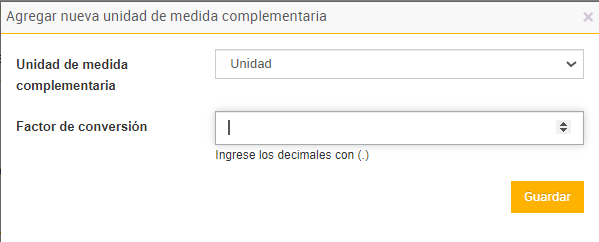
PROCESO DE IMPORTACIÓN
La funcionalidad de importación en el sistema de administración de artículos es una herramienta clave que permite a los usuarios gestionar grandes volúmenes de información de manera eficiente. A través de diferentes procesos de importación, como la importación de costos, importación de artículos e importación de imágenes, se facilita la actualización y carga masiva de datos al sistema.
Estos procesos están diseñados para ahorrar tiempo y minimizar errores manuales, permitiendo al usuario cargar archivos previamente formateados según especificaciones del sistema. Una vez cargados, los datos se integran en las correspondientes secciones del módulo de administración de artículos, asegurando que la información esté actualizada y sea consistente.
La flexibilidad de la herramienta permite que estos archivos de importación sean ajustados para diferentes propósitos, ya sea actualizar precios de artículos, cargar nuevos productos en el inventario, o asignar imágenes a los artículos existentes. Esto se traduce en una mejora significativa en la usabilidad del sistema, optimizando tanto el tiempo de carga como la precisión en el manejo de la información.
Es un proceso esencial para cualquier empresa que maneje un catálogo amplio de productos y que requiera mantener la información siempre actualizada, sin la necesidad de realizar modificaciones artículo por artículo de manera manual.
Botones de Importación

Importar Costos
IMPORTAR COSTOS
La funcionalidad de "Importar Costos" en el módulo de inventario permite al usuario cargar masivamente los costos de los artículos utilizando un archivo en formato .csv. Este proceso es clave para mantener actualizada la información de precios de los productos de manera rápida y eficiente, especialmente cuando se requiere impactar múltiples tiendas al mismo tiempo.
Descripción del Proceso
Acceso a la Funcionalidad: Desde el menú de Inventario → Artículos, el usuario puede seleccionar la opción Importar Costos. Este botón se encuentra en la parte inferior de la pantalla de gestión de artículos, junto a otras opciones de importación.
Selección de Archivo: Al hacer clic en el botón Importar Costos, se abre una nueva pantalla o modal donde el usuario puede cargar un archivo .csv. Se proporciona la posibilidad de descargar un archivo de ejemplo para guiar la preparación de los datos. El archivo debe incluir información como el código del artículo y el nuevo costo.

- PASO 2 - Layout & Archivo de ejemplo



- Si se encuentra algún error, como códigos de artículos inexistentes o formatos incorrectos, se notificará al usuario con un mensaje de error detallado:


- Actualización de Costos: Si los datos son correctos, se actualiza el costo de los artículos en todas las tiendas.
Este proceso asegura una gestión eficiente y precisa de los costos de los artículos, optimizando el tiempo del usuario y minimizando errores manuales.
Importar Artículos
IMPORTAR ARTÍCULOS
La funcionalidad de "Importar Artículos" en el sistema permite a los usuarios cargar masivamente información de nuevos artículos o actualizar los datos existentes utilizando un archivo en formato .csv. Este proceso es fundamental para la administración eficiente de inventarios grandes y la gestión de datos de artículos en múltiples tiendas.
Descripción del Proceso
Acceso a la Funcionalidad: Desde el menú de Inventario → Artículos, el usuario puede seleccionar la opción Importar Artículos, ubicada en la parte inferior de la pantalla de gestión de artículos, junto a otras opciones como Importar Costos e Importar Imágenes.
Selección del Archivo: Al hacer clic en Importar Artículos, se abre una ventana donde el usuario puede seleccionar y cargar un archivo .csv con la información de los artículos a importar o actualizar. El archivo debe seguir un formato predefinido, el cual incluye columnas obligatorias como el código del artículo, descripción, categoría, precio, y proveedor, entre otros.
Estructura del Archivo: El archivo de importación debe estar estructurado adecuadamente. Algunos de los campos típicos son:
- Código del Artículo: Identificador único del artículo.
- Descripción: Nombre o breve descripción del artículo.
- Categoría: Categoría a la que pertenece el artículo.
- Marca: Marca asociada con el artículo.
- Proveedor: Proveedor principal del artículo.
- Precio de Venta: Precio de venta sugerido del artículo.
- Stock Inicial: Cantidad inicial en inventario (opcional).
- Código de Barras: El código de barras del artículo, si aplica.
Es importante que el archivo siga esta estructura para que el sistema pueda procesar correctamente los datos. El sistema también ofrece la posibilidad de descargar un archivo de ejemplo, que incluye las columnas requeridas y los formatos válidos.
Validación de Datos: Al cargar el archivo, el sistema realiza una validación de los datos para asegurarse de que no haya errores en la estructura o contenido del archivo. Algunos de los errores más comunes incluyen:
- Códigos de artículos duplicados: Si el archivo contiene códigos de artículos que ya existen en el sistema y no están marcados para actualización.
- Categorías o marcas no existentes: Si se intenta asignar una categoría o marca que no existe en el sistema.
- Datos obligatorios faltantes: Si el archivo no incluye todos los datos obligatorios (como el código del artículo o descripción).
Si se detectan errores, el sistema muestra un mensaje con detalles específicos para que el usuario pueda corregirlos y volver a intentar la importación.
Actualización o Creación de Artículos: Dependiendo de los datos en el archivo, el sistema puede:
- Crear nuevos artículos: Si los códigos de los artículos no existen en el sistema, se crean nuevos registros.
- Actualizar artículos existentes: Si los códigos ya existen, el sistema actualiza los datos del artículo con la información proporcionada en el archivo (por ejemplo, precio, proveedor o descripción).
Notificación de Resultados: Al finalizar el proceso, el sistema notifica al usuario el número de artículos importados exitosamente y detalla los registros que tuvieron errores, brindando un informe que permite realizar las correcciones necesarias.
Consideraciones Adicionales:
- El archivo de importación tiene un límite de tamaño y de cantidad de registros que se puede procesar en una sola operación, lo cual está indicado en la pantalla de carga.
- Es recomendable que los usuarios validen los datos antes de realizar la importación para evitar errores que puedan afectar el inventario o la información de los artículos.
Este proceso de importación optimiza la gestión de inventarios, permitiendo a los usuarios cargar o actualizar múltiples artículos de manera eficiente y rápida, evitando la entrada manual de datos, lo que a su vez reduce la posibilidad de errores humanos.
Importar Imágenes
IMPORTAR IMÁGENES
La funcionalidad de "Importar Imágenes" en el sistema de gestión de artículos permite a los usuarios asociar imágenes a los productos de manera masiva. Este proceso es esencial para negocios que manejan grandes volúmenes de artículos y desean agilizar la visualización y administración de imágenes, especialmente en tiendas en línea o catálogos digitales donde la presentación visual del producto es crucial.
Descripción del Proceso
Acceso a la Funcionalidad: Desde el menú de Inventario → Artículos, el usuario puede acceder a la opción Importar Imágenes. Esta opción está ubicada en la parte inferior de la pantalla de administración de artículos, junto a otras funciones como Importar Costos e Importar Artículos.
Selección del Archivo de Imágenes: Al hacer clic en Importar Imágenes, el sistema permite la carga de un archivo en formato .csv que contiene la relación entre los artículos y las URLs de las imágenes correspondientes. Adicionalmente, el sistema puede permitir la carga directa de un lote de imágenes en un archivo comprimido, que serán asociadas a los artículos según sus códigos o identificadores únicos.
EJEMPLO:

PROCESO DE DESCARGA
En Bridge Manager, los Procesos de Descarga permiten al usuario exportar información clave del inventario, brindando la posibilidad de analizar y gestionar datos fuera del sistema de manera eficiente. Estas herramientas son fundamentales para las áreas que necesitan trabajar con datos en masa, realizar auditorías o crear reportes basados en la información de los artículos del sistema. Los procesos de descarga están pensados para facilitar la manipulación de información en múltiples formatos y ajustarse a las necesidades particulares de cada empresa.
A continuación, se detallan los principales procesos de descarga:
1. Descargar Artículos
- Descripción: Este proceso permite al usuario exportar una lista completa de los artículos del inventario con todos los detalles configurados, como códigos, descripciones, categorías, proveedores, y más. El archivo exportado es ideal para un análisis detallado o para compartir la información con otras áreas del negocio.
- Funcionalidad:
- Aplicación de Filtros: Antes de proceder con la descarga, el sistema permite filtrar los artículos según distintos criterios, como la categoría, el proveedor, el tipo de artículo, atributos específicos o el estado del artículo (habilitado/deshabilitado).
- Formato de Exportación: El archivo se genera en formatos compatibles con herramientas de análisis, como
.csv o .xlsx, facilitando su manipulación posterior. - Campos Descargados: El archivo incluye datos como el código del artículo, descripción, categoría, marca, tipo de artículo, precio de venta, proveedor, relevancia y cualquier otro campo personalizado configurado en el sistema.
- Usabilidad: Este proceso es útil para generar reportes completos de los productos del inventario, preparar catálogos, revisar datos antes de auditorías o realizar análisis internos. Ejemplo de descarga archivo "masssiveUploadCSV.csv":

- Consideraciones:
- Asegurarse de aplicar correctamente los filtros para descargar únicamente los artículos que se desean analizar.
- Revisar el formato del archivo exportado y la compatibilidad con las herramientas que se utilizarán para procesar los datos.
2. Descargar Info de Imágenes
- Descripción: Este proceso facilita la descarga de información relacionada con las imágenes asociadas a los artículos del inventario. Permite obtener una visión clara de los artículos que tienen imágenes asignadas, el tipo de imagen (miniatura, principal, etc.) y las rutas o URLs de dichas imágenes.
- Funcionalidad:
- Filtros Aplicables: El sistema permite aplicar filtros antes de la descarga, como la categoría del artículo o su proveedor, asegurando que solo se descargue la información de imágenes relevante.
- Formato de Exportación: La información se exporta en un formato tabular, como
.csv o .xlsx, que contiene la relación entre los artículos y sus imágenes. - Campos Descargados: El archivo incluye el código del artículo, la URL o ruta de la imagen, el tipo de imagen (principal, miniatura, etc.), y otros datos relevantes que permiten gestionar de manera adecuada el inventario visual del sistema.
- Usabilidad: Esta opción es especialmente útil para empresas que manejan catálogos de productos visuales o que necesitan auditar la correcta asignación de imágenes a los artículos en su inventario. Ejemplo de descarga "masssiveUploadCSV.csv":

- Consideraciones:
- Verificar que todas las imágenes estén correctamente almacenadas y accesibles antes de realizar la descarga.
- Este proceso puede ayudar a detectar artículos que no tienen imágenes asignadas o cuya información visual está incompleta.
3. Descarga Offline
- Descripción: La funcionalidad de descarga offline permite al usuario exportar información del inventario para su uso sin conexión, ideal para situaciones donde no se tendrá acceso a la plataforma en línea. Los datos descargados incluyen todos los detalles del inventario, y el archivo exportado puede ser revisado o editado en dispositivos fuera de línea.
- Funcionalidad:
- Formato de Exportación: Los datos se descargan en un formato estandarizado, como
.csv o .xlsx, y el archivo puede ser abierto en hojas de cálculo para ser revisado o editado fuera del sistema. - Campos Descargados: El archivo incluye información relevante del inventario, como códigos de artículos, descripciones, categorías, precios, proveedores, y otros detalles configurados.
- Usabilidad: Este proceso es útil para preparar auditorías de inventario, realizar revisiones externas, o mantener registros de artículos en entornos donde el acceso a la plataforma puede ser limitado o intermitente.
- Una vez ejecutada la descarga offline podrá seguirse el proceso desde la opción de menú

- Consideraciones:
- Asegurarse de actualizar el archivo offline cuando el sistema esté nuevamente en línea para mantener la información sincronizada.
- Este proceso facilita el manejo del inventario en situaciones de desconexión temporal, lo que permite seguir trabajando sin interrupciones.